
VR HMDを使用したコンテンツへの没入の妨げの1つとして挙げられる『VR HMDから延びたケーブル』という問題を解決する手段その1として登場したVR用バックパック型PC「ZOTAC VR GO」をZOTAC社からお借りできたのでレビューします。VR用の色物PCと思われがち?ですが、省電力高性能CPUのi7 6700TとNVIDIAの最新ハイエンドGPU GTX 1070を搭載したACアダプタ駆動のゲーミングスリムPCという側面も兼ね備えたなかなかに興味深いゲーミングPCです。
製品公式ページ:https://www.zotac.com/jp/product/mini_pcs/vr-go
国内代理店ページ:http://www.ask-corp.jp/products/zotac/virtual-reality/zotac-vr-go.html
ZOTAC(2016-11-30)
最初に
VR HMD用バックパックPCは基本的にHTC VIVE用でOculus Riftとは相性が悪いです。
その理由は各製品のトラッキング方法の違いにあって『Oculus Riftでは外部センサー(カメラ)とPCをUSB経由でつないでトラッキングを行っている』のですが、HTC Viveの場合は、部屋に設置したベースステーションが一定周期で赤外線を照射しており、その照射角度をVR HMDに備え付けられたセンサーが検知、それを逆算することでトラッキングしており、HTC Viveのベースステーション自体はPCと全く通信をしていないのでコンセントから電源を取るだけでOKというのがHTC Viveのトラッキング方式です。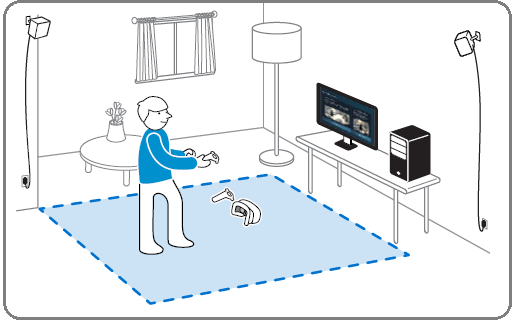
そのためバックパック型VR HMD用PCは外部センサーとの有線通信が必要という制約のあるOculusではケーブルレス化という本来期待される用途では利用できません。ただしZOTAC VR GOはACアダプタ接続でスリムなデスクトップPCとしても使用できるので、一般的なPCにおけるOculus Riftの使用という意味であればZOTAC VR GOでも問題なく使用できます。
ZOTAC VR GO レビュー目次
1.ZOTAC VR GOの梱包・付属品
2.ZOTAC VR GOのPC本体
3.ZOTAC VR GOのバッテリーとACアダプタ
4.ZOTAC VR GOの専用着脱式ハーネス
5.ZOTAC VR GOにHTC Viveを接続する
6.ZOTAC VR GOの重量
7.ZOTAC VR GOのストレージとメモリの増設・交換
8.ZOTAC VR GOのCPU・GPU・ストレージの仕様
9.ZOTAC VR GOのグラフィック性能
10.ZOTAC VR GOの温度・ファンノイズ
11.ZOTAC VR GOを起動からプレイまで完全ワイヤレスで行う方法
12.ZOTAC VR GOのバッテリー持続時間
13.ZOTAC VR GOの使用感とレビューまとめ
ZOTAC VR GOの梱包・付属品
まず最初にZOTAC VR GOの外観と付属品をチェックしていきます。
ZOTAC VR GOのパッケージはかなり大型で一般的なミドルタワーのデスクトップPCケースと同じくらいのサイズでした。デカい。

外パッケージを開くと、小分けパッケージと言うと語感的に違和感があるものの「SYSTEM」「ACCESSORIES」と記載されたパッケージが入っていました。
何はともあれまずはZOTAC VR GO本体が入っていると思わしき「SYSTEM」のパッケージから開けました。パッケージを開くとすぐマニュアル、ドライバの入ったUSBメディア、Windows10のリカバリーDVDがありました。ドライバをUSBメモリにするなら、ZOTAC VR GOには光学ドライブがないのでリカバリーストレージもUSBメモリにすればいいのにと思いました。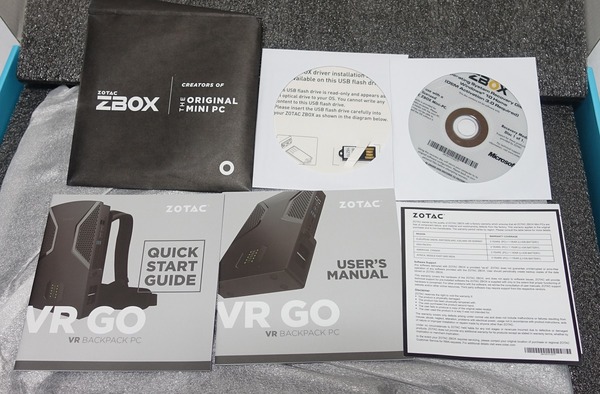
マニュアル類が置かれていたスポンジの緩衝材の蓋を上げると下には、「ZOTAC VR GO」の本体と専用バッテリー2個がスポンジスペーサー内に置かれていました。
「ACCESSORIES」のパッケージを開くとZOTAC VR GO専用の着脱式ハーネスとバッテリー充電用クレードルとACアダプタが入っていました。
ZOTAC VR GOのPC本体
続いてZOTAC VR GOのPC本体をチェックしていきます。
ZOTAC VR GOは厚さの薄い縦長の長方形の立方体になっています。ゲーミングデバイスにありがちな赤色などの派手な装飾もなく黒一色にグレーのブランドロゴが刻印されている武骨なデザインになっています。外装は軽量化のためプラスチック製でした。


PC本体前面には吸気・排気用のヘックス&メッシュ構造になったエアスリットが大きく配置されています。
本体の背面と底面にはゴム足が備え付けられており横置き、縦置きで設置して据え置きPCとしても使用可能です。厚さも10cmに満たないのでTVラックなどに収納も可能だと思います。

正面から見て右側の側面には各種I/Oポートとバッテリーパック設置スペースがあります。
I/Oポートについては左から、ACアダプタ接続用DC IN、ヘッドホン端子、マイク端子、SDカードリーダー、USB3.0端子4基、DisplayPort1.3*2、HDMI2.0*2、有線LANポート2基そしてHTC ViveのHMDに使用する12V DC Outが設置されています。
加えてPC本体の上面にはVR HMDのHTC Viveを接続するための12V DC Out、USB3.0端子2基、HDMI端子が設置されています。(USBやHDMIはVR HMD以外の通常用途でも使用可能) また縦置き時に埃の混入を防ぐためゴム製のダストカバーもついています。
VR HMD用の専用I/Oだけでなく、側面(リア)I/Oポートにも12V DC Outが設置されているあたりで、ZOTAC VR GOは縦置き、横置きの据え置きPCとしても使用するVR HMD用ゲーミングPCも視野に入れて設計されていることが伺えます。
また左側面にはパワースイッチと2個目のバッテリースペースがあります。
パワースイッチは電源が入るとオレンジ色に点灯しました。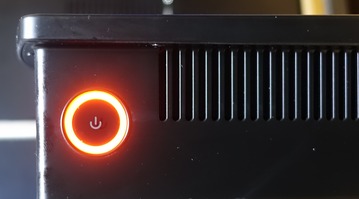
PS4 PROとサイズを比較するとZOTAC VR GOのほうが100mmほど背が高く、横幅はPS4 PROよりもコンパクトで、厚さは同程度となっていました。

ZOTAC VR GOのバッテリーとACアダプタ
ZOTAC VR GOはノートPCのようにバッテリー駆動とACアダプタ駆動を使い分けることが可能で、同製品には専用のバッテリー2基、バッテリー充電用クレードル、ACアダプタが付属しています。

付属するACアダプタはZOTACから販売されているGTX 1070搭載NUC「MAGNUS EN1070」と同じく電源容量が180W、ミッキータイプのACケーブル、DC端子の外径が5.5mmのものでした。

ここまで読んで疑問に思った方もいるかもしれませんが、ZOTAC VR GOの本体とバッテリー用クレードルは共に上記のACアダプタで使用することになります。

「バッテリー充電中のZOTAC VR GOの単体利用は?」と聞かれたら、「使えません(ACアダプタが1基しか付属しないので)」というかなり違和感を覚える構成になっていました。ちなみにZOTAC VR GOにバッテリーを設置したままACアダプタを接続しても単純にZOTAC VR GOがACアダプタ駆動になるだけでバッテリーは充電されません。「30万円以上も出してPC用とバッテリー用で個別にACアダプタも付かんのかい!」という意見について異論はあまり出ないのではないかと思います。
サードパーティの小売りで180WのACアダプタがせいぜい1万円で購入できるのを考えると、「ZOTAC VR GO」の販売価格的に追加でもう1基ACアダプタが付属すべきと感じました。
ACアダプタに関する苦言はこの辺りにして、バッテリーパックについてはバッテリー単体でも充電残量が確認できるスイッチ&5段階LEDインジケータが備わっており感心しました。単体で残量確認ができるのは良い機能だと思います。
バッテリーパックの側面には溝が入っており、PC本体のバッテリースペース内にあるレールに滑らせて挿入する形になっており、ロック機能もバネのスライドなので挿抜は非常に簡単でした。細かい注文ですがロック部分の挿入時の傾斜がやや大きいのでもう少し緩めにすると挿入がしやすいかなと感じました。

バッテリーをPCに挿入した状態で起動すると接続されたバッテリーの残量インジケーターがPCのフロント下部で点灯するので外部からバッテリー残量がモニターレスで簡単に確認できます。
バッテリーパックについてはホットスワップ機能に対応しており、バッテリー駆動時は一方のバッテリーに残量があり装着されていればPCが起動した状態のままバッテリーの着脱が可能です。またACアダプタに接続した状態であれば両方のバッテリーパックを起動中に取り外すことも可能でした。
ZOTAC VR GOの専用着脱式ハーネス
ZOTAC VR GOは専用の着脱式ハーネスを装着することでVR用のバックパックPCとして使用することが可能になります。ハーネスにはショルダーベルトだけでなく胸や腰を固定するベルトもあるのでしっかりと身体に固定できる構造になっています。胸と腰のベルトを締めておけば前屈姿勢などで頭が下になっても背負ったPCが後頭部に直撃という憂き目に会うこともないはずです。
背中や肩だけでなく、ウエストやランバーを包み込む厚手のクッションが装備されているので長時間の仕様でも体が痛くなりにくいと思います。
ZOTAC VR GO専用ハーネスはプラスチック製の突起をPC本体の大小径のひょうたん型の穴にスライドさせて固定する方式をとっています。PC本体とバッテリーで合わせて4Kgを超えることを考えるとプラスチックの突起による3点固定というのは長期的な強度にちょっと不安が残るような気がしました。

突起を滑らせてPC本体に固定した後はランバークッションの上にある隠し隠しダイヤルで動かないように完全に固定してしまいます。

あとハーネスの上部には、ないと地味に不便な手提げ持ち用のストラップもちゃんとありました。
ZOTAC VR GOにHTC Viveを接続する
ZOTAC VR GOにハーネスを装着した状態でVR HMDのHTC Viveを接続してみます。
まずはHMDの接続ケーブルをZOTAC VR GOに繋ぎます。HTC ViveのHMDはDC12Vを要求するので通常はACアダプタをリンクボックス経由で接続する必要がありますが、ZOTAC VR GOにはDC12V端子が設置されているためリンクボックス不要でPCとHTC ViveのHMDを接続できます。
DC12V端子はトップのVR HMD接続用I/Oだけでなくサイドの一般I/OにもDC12V端子が設置されているので、HMD接続ケーブルはトップとサイドどちらに繋いでも使用できます。

ただしHTC Viveに付属するHMDケーブルのケーブル長は3mと長いので余る分はウエストベルトに大きめのカラビナを別途用意するなどして巻き付けておく必要があります。

余ったケーブルの取り扱いという制限があるのでPCトップのVR専用I/OポートにHTC Viveを接続するよりも、サイドのI/Oポートに接続したほうがケーブルの取り回しが自然になるのでトップI/Oポートの意義がいまいち感じられませんでした。
またウエストベルトには正しい使い方なのかわかりませんが、HTC Viveの専用コントローラーを装着できるゴムバンドが付いていました。使わないときはウエストベルトに専用コントローラーを収納しておくこともできます。
実際に着用してみるとカラビナを使って巻き付けたケーブルは腰の少し下あたりに来ますが動いていてもさほど邪魔になることはないと思います。またウエストのサイズにも若干依存するかもしれませんが、ゴムバンドの位置が結構、背中側にあるのでバックパックPCを背負ったままでウエストベルトにコントローラーを収納するのはちょっと難しいかもしれません。このゴムバンドはもう少し体の前面側に設置してもいいかなと感じました。

最後にZOTAC VR GOにハーネスやHTC Viveを完全装備するとこんな感じになりました。

ZOTAC VR GOの重量
ZOTAC VR GOについて肝心要の重量をチェックしてみました。
今回、重量計を使用して実際に重量を測定してみたところ、ZOTAC VR GO単体(バッテリーなし)が2.5Kg、バッテリー1つが0.8Kg、ZOTAC VR GOにバッテリー2個とハーネスを設置すると4.9Kgになりました。軽くはありませんが教科書の入ったランドセルを背負って校庭を駆け回っていたガラスの1桁台を思い出せばきっと大丈夫!


ちなみにACアダプタは0.7Kgとなっています。「ZOTAC VR GO」を出先に持ち運ぶ場合はHTC Vive本体も含めると7~8Kg程度になりそうですね。まあさすがにこれを持ち運ぶ人は車を使うと思いますが。
ZOTAC VR GOのストレージとメモリの増設・交換
ZOTAC VR GOは背面からストレージ・メモリの増設交換スペースへ簡単にアクセス可能になっています。アクセス方法は5か所のネジを外したら窪みに指を差し込んで裏蓋を持ち上げるだけと非常に簡単です。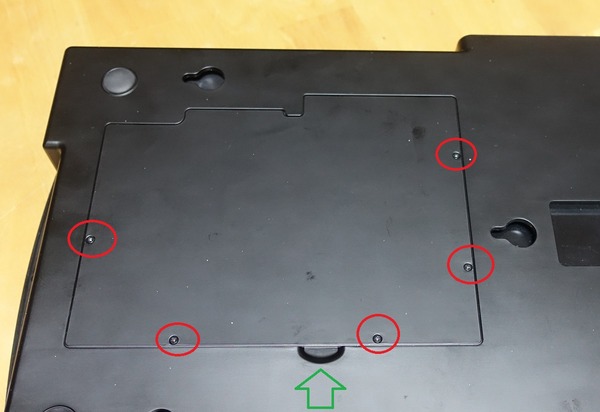

デフォルトの状態ではDDR4 S.O.DIMM規格メモリスロット2基ともにメモリが装着されており、加えてM.2
スロットにもシステムストレージのM.2 SSDが装着されていました。メモリやM.2SSDには「このモジュールがない状態で返品されても保証外」とシールが貼られており、おそらく「メモリやSSDを換装しても保証は切れないが、サポートを受ける際は元に戻せ」ということだと思います。

空きスペースとして2.5インチストレージマウンタがあるので、デフォルトで用意されているシステムストレージだけで容量が不足する場合は、960GBや1TBの大容量2.5インチSSDが増設可能です。
ZOTAC VR GOのCPU・GPU・ストレージの仕様
ZOTAC VR GOのCPU・GPU・ストレージなど性能に直結するハードウェアの仕様をチェックします。
ZOTAC VR GOにはデスクトップPC向けのTDP35W省電力モデルCPUとしてはSkyLake世代の最上位となるIntel Core i7 6700T (4コア8スレッド / ベース2.8GHz / ターボ3.4GHz /4コア同時 2.7GHz)が搭載されています。1コアの時は最大3.4GHzですが、4コア全てに負荷がかかると全コア最大2.7GHzとなります。またシステムメモリはPCゲームに最適な16GBが積まれていました。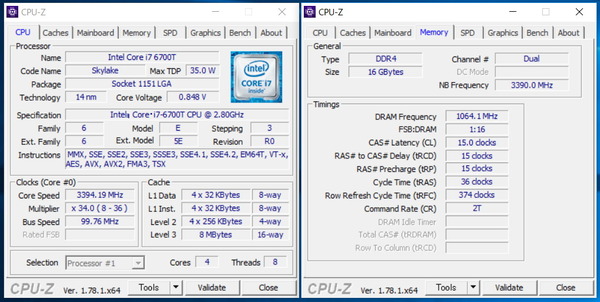
ZOTAC VR GOにはコア数やVRAM容量等のハード面ではデスクトップ版と同スペックのモバイル版GTX 1070が搭載されており、コアクロックやパワーリミット等BIOSから設定される値によって低電力でも動作するように調整されています。ZOTAC VR GOに搭載されるGTX 1070(左)をGPU-Zで確認したところ次のようになっていました。コアクロックについてはデスクトップ版のリファレンスモデル(右)と比較して100MHzほどダウンクロックされています。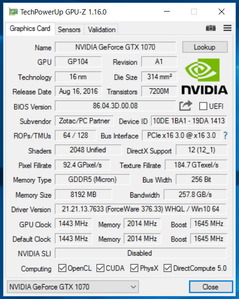
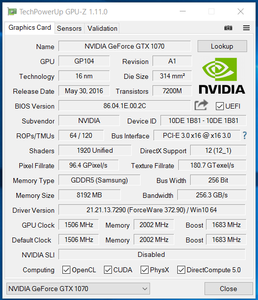
なおZOTAC VR GOを利用する上での注意点としてZOTAC VR GOはNVIDIAドライバからはモバイルPCとして認識されるため、バッテリー駆動時にGeforceExperienceのバッテリーブーストという省電力機能がデフォルトでは有効になっている可能性があります。この状態ではフレームレートに制限がかかるのでバックパックPCとしてVR HMDで使用する場合は事前にこの機能をOFFにする必要があります。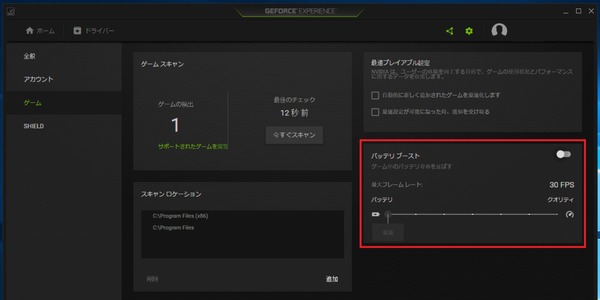
これだけのためにGeforceExperience用のアカウントを用意しなくてはならないというのが正直面倒でした。アカウント問題についてはZOTAC VR GOというよりもNVIDIA側の問題ですが。
ZOTAC VR GOにはシステムストレージとしてSATA接続規格のM.2 SSDが搭載されていました。ライト速度がSATA規格としては若干遅いですが実用上は問題ないレベルだと思います。現状ではVRゲームは容量も大きくないのでVR HMD専用機と考えれば240GBで十分でしょう。最新高画質PCゲーム機としても使用する場合は上で紹介したように1TBの2.5インチSSDを容易に増設できます。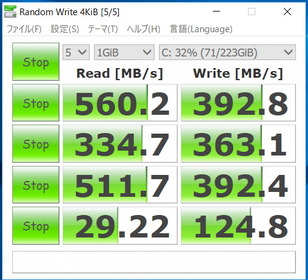
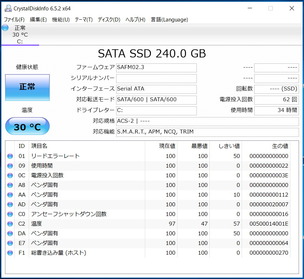
ZOTAC VR GOの起動時間は17~18秒ほどとシステムストレージがSSDらしい高速な起動でした。
ZOTAC VR GOのグラフィック性能
ZOTAC VR GOのグラフィック性能をチェックしていきます。
消費電力から制限があるのでコアクロックの抑制されるモバイル版GTX 1070ですが、国内で人気の高いMMO RPG「FF14」のベンチマークではフルHD・最高設定でスコア14000以上をはじき出し、非常に快適という評価を獲得しています。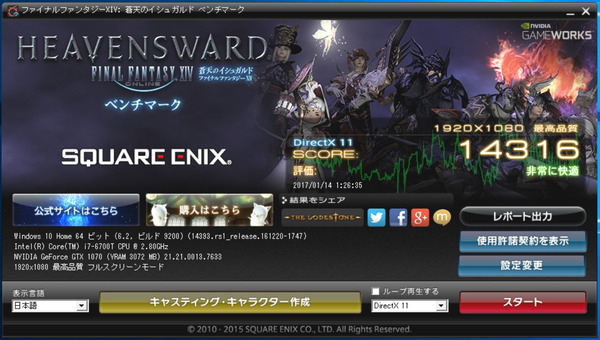
またVR GO(ACアダプタ)や同じくモバイル版GTX 1070を搭載するNUCのEN1070、デスクトップ向けグラフィックボードからEVGA GTX 1070 SCとEVGA GTX 1060 SCを使用して、3DMark Fire Strikeのグラフィックスコアを比較したところ次のようになりました。
VR GOはACアダプタ接続時であればEN1070と同様にデスクトップ向けGTX 1060以上の性能を発揮し、デスクトップ向けGTX 1070と比べると2.5割ほど低い性能となりました。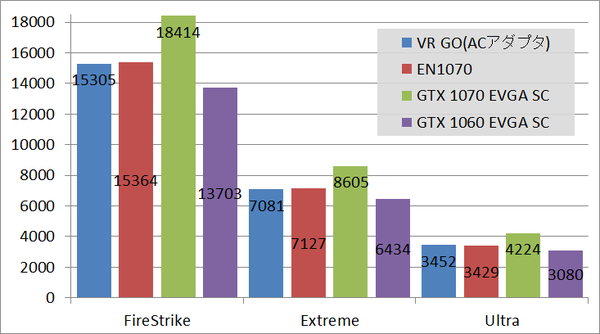
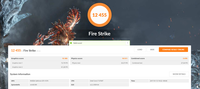
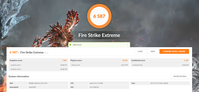
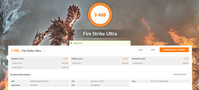
VR GOをバッテリー駆動させた場合のグラフィック性能についても同様に3DMark Fire Strikeを使用して比較してみたところ次のようになりました。ZOTAC VR GOでもバッテリー駆動となるとやはり消費電力の制限からパフォーマンスが3割ほど下がって、デスクトップ向けGPUとしてはGTX 970程度の性能になりました。ちなみに接続するバッテリーの数は1つでも2つでも性能に差はないようです。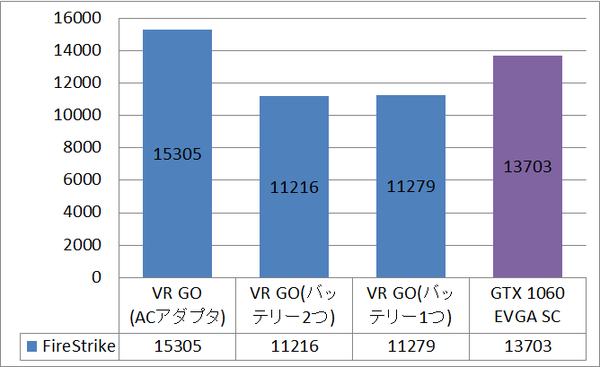
またVR HMDへの対応を測定するVRMarkのベンチマーク測定を行いました。現行VR HMDが快適に使用可能かを測定することが可能なOrangeRoomを実行したところ、ACアダプタ駆動、バッテリー駆動共に水準を上回る結果になりました。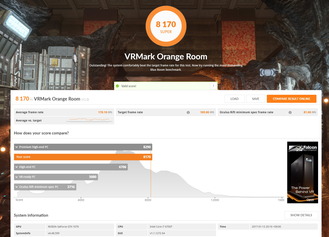
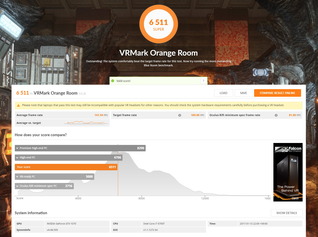
VRベンチということで一部界隈で期待の高まっているVRカノジョのベンチマークも回してみました。
最高設定となる「ハイクオリティ&レンダースケール100%」についてはバッテリー駆動では平均45FPSなので厳しそうです、ACアダプタ駆動の場合は60FPSとなるのでまったく遊べないということはないと思いますがFPSが低いと酔いやすくなるので注意が必要かも。

FireStrikeなどのベンチマークからもわかっているように、VR GOのバッテリー駆動時のグラフィック性能はデスクトップ版GTX 970相当なので「ハイクオリティ&レンダースケール70%」や「クオリティ&レンダースケール100%」のようなミドルレンジグラフィックボード向けの設定であればバックパックPCモードでも良好なスコアになりました。

ZOTAC VR GOを使えば(仮想座標的に)地面にめり込む勢いでローアングル撮影も可能な次世代の仮想現実カメコに転職可能ですね!
ZOTAC VR GOの温度・ファンノイズ
ZOTAC VR GOのPCゲーム負荷時の温度とファンノイズをチェックしていきます。
まずはZOTAC VR GOをACアダプタ駆動させた場合のFF14ベンチを実行中のGPU温度、CPU温度、GPUファン回転数、CPUファン回転数は次のようになりました。スリム筐体であり軽量化のため大型ヒートシンクのクーラーを積むこともできないのでGPU温度は最大74度とそれなりに高くなっています。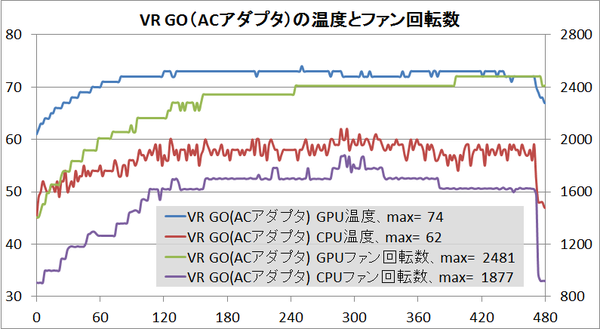
GPUファンが最大で2400RPMで回っていますが、EN1070と同じクーラーを搭載していると思われ、小径の冷却ファンということもありファンノイズは大きくありません。サウンドレベルメーター(騒音計)使用して騒音値を測定してみたところ、電源OFF時は33.3dB程度に対して、アイドル時で34.4dB、負荷時でも37.3dBとなっており、ヘッドホンなしの状態でもファンノイズが少し聞こえるかなという程度で非常に静かに動作していました。

またバッテリー駆動時についても同様にFF14ベンチを負荷にしてGPU温度、CPU温度、GPUファン回転数、CPUファン回転数を測定したところ次のようになりました。バッテリー駆動で消費電力が下がっていることもあり、CPU温度、GPU温度ともにACアダプタ駆動時よりも低い数値になっています。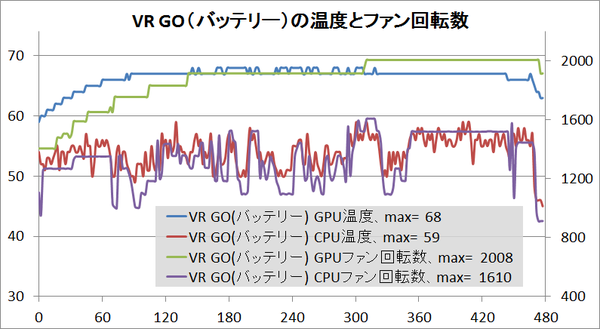
とはいえ68度のGPU59度のCPUを積んだバックパックPCを背負っても大丈夫なの?と心配になる方も知るかもしれないので、マホで使用できるサーモグラフィカメラ「FLIR ONE」を使用して、ZOTAC VR GOに専用ハーネスを装着した状態でVR Markを30分ほど回して温めてからサーモグラフィを撮影しました。
下のサーモグラフィーのようにPC本体の排気口部分は50度程度で比較的高温になっていますが、体に接触するハーネスについては室温よりも数度温かい程度なのでPC筐体から発せられる熱で熱くて使えないといった心配は全くありません。

ZOTAC VR GOを起動からプレイまで完全ワイヤレスで行う方法
「ZOTAC VR GOって結局最初は液晶モニタが必要なんでしょ」
と言われるとSteamをインストールするとかそういうレベルの初期設定においてはディスプレイへの有線接続が必要になりますが、HTC Viveのセットアップなど一通りの準備が完了したら、以下で紹介する手順により「ZOTAC VR GOを起動からプレイまで完全ワイヤレスで行う」ことが可能になります。
なおHMD内での操作を含むのでHTC Viveユーザーでないと内容がわかりにくいかもしれません。
1.SteamVRをスタートアップにしてHTC Viveを自動で使えるようにする。
まず有線モニタに接続した状態で
・Steamの設定からスタートアップを解除
・SteamVRをスタートアップに登録
の2つを行います。
前者についてはそのまま設定するだけなのでわかると思います。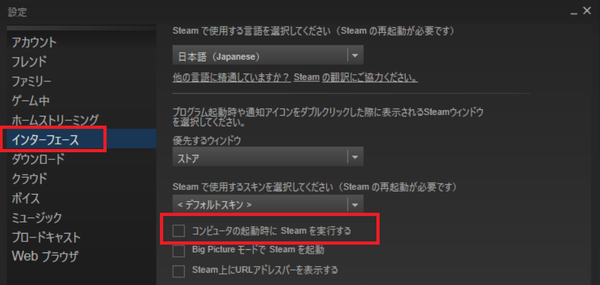
後者についてはまず、Steamライブラリの「ツール」を開いて「SteamVR」を探して右クリックメニューからデスクトップにショートカットを作成します。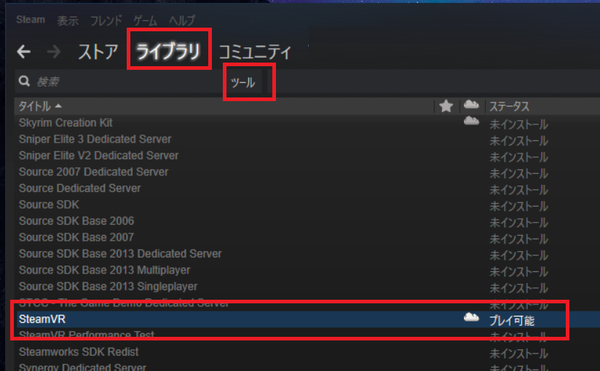
続いてタスクバーの検索から「ファイル名を指定して実行」を実行し、「shell:startup」を貼り付けでOKを選択します。スタートアップ登録フォルダが開くので先に作成したSteamVRのショートカットを放り込んでください。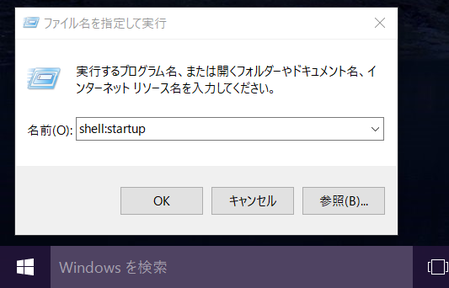
以上の設定を行うことでOSが起動したら自動でSteamVRが起動します。
要するに「ZOTAC VR GO」をモニターに有線接続しなくてもHTC ViveのHMD内メニューが使用可能になります。単純にHTC Viveのゲームをプレイするだけならここまでの設定でHMD内のSteamライブラリからゲームを選択することでプレイ可能になります。
2.ZOTAC VR GOで完全ワイヤレス環境を構築
機器として必要なものは
・ワイヤレスマウス&キーボード
・マイクロソフト ワイヤレスディスプレイアダプター V2<レビュー記事>
となります。
このうち「ワイヤレスディスプレイアダプター」については当サイトで公開中のレビュー記事に従ってセットアップを行い、セカンドスクリーンで投影できるように設定を済ませておいてください。
・マイクロソフト ワイヤレスディスプレイアダプター V2をレビュー
第1章ですでにHTC ViveのHMD表示までは成功しているので「マイクロソフト ワイヤレスディスプレイアダプター V2」を使ってワイヤレスで液晶モニタを表示できるようにします。なおここからの作業は残念ながら自動化はできません。
HTC Viveユーザーは「ここまで来たらHMD内のデスクトップモードを使えばいいんじゃないの?」とお気づきかもしれません。管理人も検証当初はそれでいけると思っていたのですが、モニタを接続しない状態でSteamVRのデスクトップモードに移行すると本来デスクトップが表示される部分が緑色になっていてデスクトップモードが正常に使用できませんでした。
そこですでにVRソフトウェア自体は問題なく使用できるとわかっていたのでサードパーティ製のVRデスクトップアプリ「Virtual Desktop」を中継することにしました。「Virtual Desktop」はSteamで販売されているシェアウェア(1500円以下で購入可能)です。
予想通り「Virtual Desktop」を経由することで正常にデスクトップ画面を表示できて、システムタイルの表示からワイヤレスディスプレイアダプタと接続することができました。一度ワイヤレスディスプレイアダプタと接続できてしまえば「Virtual Desktop」は閉じてもOKです。以降はVRゲームのミラーリングやワイヤレスモニタ上での各種操作も問題なく行えます。
以上の手順を踏むことで、ディスプレイを使わずにHTC ViveからVRゲームをいきなり起動したり、ワイヤレスのままでVRゲームのプレイ状況をミラーリング表示して非プレイヤーと体験の共有が可能になります。
ZOTAC VR GOのバッテリー持続時間
ZOTAC VR GOのバッテリー駆動時の動作可能時間を計測してみました。
計測方法としてVRMarkのOrangeRoomベンチマークをループ再生させました。ZOTAC VR GOには満充電のバッテリーパックを2基設置しています。また上で紹介したワイヤレスディスプレイアダプタを使用してHMD内の表示をミラーリングし(事実上、主モニタとして動作)、HTC ViveへはVRMarkのレンダリング結果を表示するように設定しました。またバッテリー駆動でもVRMarkのフレームレートが100FPSを超えるため90FPS上限になるようにRivaTunerから制限をかけています。
バッテリーを2基設置した状態で負荷が掛かると2つのバッテリーから均等に出力があるようです。90FPS制限のVRMark OrangeRoomの負荷では50~60W程度の消費電力になっているとHWInfoでは表示されています。なおバッテリーパック1つ辺り容量は40Wh程度となっているようです。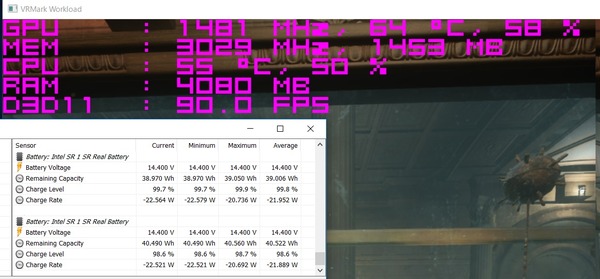
上記設定によるバッテリー駆動時間の計測したところ、バッテリー残量(2つのバッテリーパック残量の平均値)、消費電力(2つのバッテリーパックからの消費電力の合計値)、VRMark OrangeRoomのフレームレート、以上3つに関するグラフは次のようになりました。
今回の計測結果ではバッテリ残量が100%から7%(4%と10%)になるまで114分かかりました。ヘッドトラッキングに関連するCPU・GPU負荷がないので若干駆動時間が長くなっている可能性はありますが、バッテリーパック2つで1時間半から2時間程度のVRゲームのプレイが可能と考えていいと思います。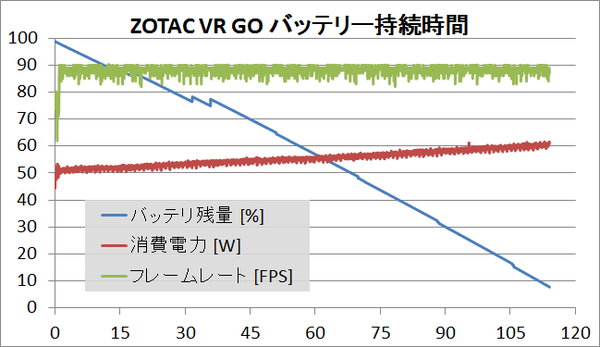
上の負荷テストで空にしたバッテリーパックを専用充電器に設置して充電を行い、充電にかかる時間もチェックしてみました。残量インジケーターが1(0~20%)の状態から残量インジケーターが4(80~100%)に充電されるまでにかかった時間は1時間13分ほどでした。

ここから両方のバッテリーパックが満充電になるまでがさらに1時間ほどとかなり時間がかかりました。満充電でループさせるよりも80%程度を目安にサクッと充電して使用するほうが効率的ですね。

80%運用時のバッテリー駆動時間とバッテリーパックの充電時間が概ね1時間~1時間半と考えると、バッテリーパックがもう2つあれば十分に回すことができると思います。ぜひともバッテリーパックの個別販売に期待したいところです。
とはいえ1人で使用する場合はルームスケールのゲームを2時間以上プレイするのはプレイヤー側に体力の充電が必要になりそうですね。
ZOTAC VR GOの使用感とレビューまとめ
最後にVR用バックパック型PC「ZOTAC VR GO」の実機サンプルを検証してみた結果のまとめを行います。簡単に箇条書きで以下、管理人のレビュー後の所感となります。
良いところ
- VR HMDから延びるケーブルから解放される
- モバイル版GTX 1070のバッテリー駆動時の性能はデスクトップ版GTX 970相当
- 既存のHTC Vive向けVRゲームの多くを快適にプレイ可能
- バッテリー駆動時間はバッテリーパック2つで1時間半~2時間
- ACアダプタ駆動によってスリムなデスクトップPCやHTPCとしても利用可能
- PC本体はPS4 PROと大差なく高性能ゲーミングPCとしては非常にコンパクト
- 専用ハーネスはPCからの熱を遮断しており、クッションの装着感も良好
- SteamVRのスタートアップ登録でVR GOとHTC Viveのみで単独起動&プレイ可能
悪いところor注意点
- ACアダプタが1つしか付属しないのでバッテリーを充電しながらPCを使用できない。
- 1月14日現在バッテリーパックの単品販売はなし
- HTC Vive用の専用ショートケーブルを付属させて欲しい
- 余ったケーブルを簡単に留めておけるカラビナなどの機能が欲しい
- バッテリー&ハーネス接続状態の総重量は約5kg
- 国内販売価格は30万円と非常に高価
VR HMDを使用したVRゲームへの没入感を妨げる要因の一つであるHMDのケーブルという問題を解消する試みの1つとして登場したバックパック型PCの「ZOTAC VR GO」ですが、実際にHTC Viveでケーブルから解放されたルームスケールトラッキングを体験してみて自由度の高さは確かに体感でき、その試みは概ね成功しているように感じました。身体や頭の急な上下移動でもケーブルにHMDが引っ張られることはなく、単純に歩くのはもちろん、後ろに振り返るような動作でも足や体にケーブルが絡まる心配がないというのはアクション性の高いVRゲームほど自由度の高いプレイを可能にしてくれます。
「OS起動からSteamVR起動まではどうせ有線でディスプレイに接続する必要があるんでしょ?」という購入前の疑問については当記事で紹介したように、SteamVRをスタートアップにすることで簡単に回避できます。加えてワイヤレスディスプレイアダプタを使用することでワイヤレスでプレイ状況をミラーリングできるので各種イベントやVRゲームを使用したパーティなどでも実用可能な製品です。
またACアダプタ駆動も可能なので据え置きのデスクトップPCやTVラックに収納可能なHTPCとしても実用可能どころか、最新の高画質PCゲームをフルHD・最高画質でプレイしても余りあるパフォーマンスを発揮できます。
ACアダプタが1つしか付属しないので充電しながらのPC単体利用ができない、HMD用ショートケーブルがないのでPC上部のVR用I/Oポートが生かし切れていないなど、実際に使用してみればすぐに気づきそうな問題点が残っているのは少し残念でした。またバッテリーのホットスワップ交換に対応しているのに専用バッテリーパックの単品販売が今のところ行われていないのもいまひとつ賢くないと感じてしまいます。
おそらく一番の問題のお値段ですがGTX 1070搭載NUCのEN1070ベアボーンが14万円に対してZOTAC VR GOの国内価格は30万円と非常に高額で。一方で北米小売価格に目を向けるとEN1070が1200ドルに対してZOTAC VR GOは2000ドルとなっており、国内相場が歪なだけであって実はVR用端末としてはそこまで高価でもないという側面もあります。ドル円レートにもよりますが、20~24万円程度で購入できるとなれば購入を検討するユーザーも一気に増えるのではないか思いました。
細かい問題点はいくつか挙げた通りですし販売価格30万円という最大の壁も存在しますが、ケーブルを気にせずにVRゲームのプレイを可能にするVR専用機としてだけでなく、ACアダプタ駆動によって最新高画質PCゲームにも対応可能なモバイル版GTX 1070とi7 7700T搭載のスリムPCという側面も併せ持つ「ZOTAC VR GO」はVRでもデスクトップでも活躍できる高性能なハイブリッドPCでした。基本的に価格が最大のネックだと思うのでお財布とじっくりご相談くださいな。
以上、VR用バックパック型PC「ZOTAC VR GO」のレビューでした。
ZOTAC(2016-11-30)
HTC Viveの関連記事
・Oculus RiftやHTC Viveのセンサー固定におすすめなグッズを紹介
・HTC Vive ベースステーションの電源管理にリモコンでON/OFF可能な電源タップがおすすめ
・HTC ViveのHMD接続ケーブルを延長する方法。ケーブルを天井に吊る効果は?
・HTC Viveのベースステーション用の予備ACアダプタに使える汎用品を紹介









コメント